Criar uma fatia usando um modelo do ARM
As fatias de rede permitem hospedar várias redes lógicas independentes na mesma implantação do Azure Private 5G Core. As fatias são atribuídas a políticas sim e endereços IP estáticos, fornecendo redes de ponta a ponta isoladas que podem ser personalizadas para diferentes requisitos de largura de banda e latência.
Neste guia de instruções, você aprenderá como criar uma fatia na rede móvel privada usando um modelo do ARM. Você pode configurar um SST (tipo de serviço/fatia) e um SD (diferencial de fatia) para fatias associadas a SIMs que serão provisionados em um site 5G. Se um SIM for provisionado em um site 4G, a fatia associada à política de SIM deverá conter um SD vazio e um valor de 1 para o SST.
Um modelo do Azure Resource Manager é um arquivo JavaScript Object Notation (JSON) que define a infraestrutura e a configuração do seu projeto. O modelo usa a sintaxe declarativa. Você descreve a implantação pretendida sem escrever a sequência de comandos de programação para criar a implantação.
Se seu ambiente atender aos pré-requisitos e você estiver familiarizado com o uso de modelos ARM, selecione o botão Implantar no Azure. O modelo será aberto no portal do Azure.
Pré-requisitos
- Identifique o nome do recurso de Rede Móvel correspondente à rede móvel privada.
- Colete as informações descritas em Coletar as informações necessárias para uma fatia de rede. Se a fatia for usada por UEs 4G, você não precisará coletar valores de SST e SD.
- Verifique se você pode entrar no portal do Azure usando uma conta com acesso à assinatura ativa usada para criar sua rede móvel privada. Essa conta precisa ter a função interna Colaborador ou Proprietário no escopo da assinatura.
- Navegue até o recurso Painel de Controle do Núcleo de Pacotes e verifique se o campo Estado da instalação do núcleo de pacotes contém Com sucesso. Isso é para evitar erros ao gerenciar suas fatias de rede, garantindo que nenhum outro processo esteja em execução. Se você acabou de terminar a execução de um processo, pode levar alguns minutos para que o campo Estado da instalação do núcleo de pacotes seja atualizado.
Examinar o modelo
O modelo usado neste guia de instruções é proveniente dos Modelos de Início Rápido do Azure.
{
"$schema": "https://schema.management.azure.com/schemas/2019-04-01/deploymentTemplate.json#",
"contentVersion": "1.0.0.0",
"metadata": {
"_generator": {
"name": "bicep",
"version": "0.25.53.49325",
"templateHash": "16508206863263740493"
}
},
"parameters": {
"location": {
"type": "string",
"metadata": {
"description": "Region where the Mobile Network will be deployed (must match the resource group region)"
}
},
"existingMobileNetworkName": {
"type": "string",
"metadata": {
"description": "Name of the Mobile Network to add a Slice to"
}
},
"sliceName": {
"type": "string",
"metadata": {
"description": "The name of the Slice"
}
},
"sst": {
"type": "int",
"minValue": 0,
"maxValue": 255,
"metadata": {
"description": "The SST value for the slice being deployed."
}
},
"sd": {
"type": "string",
"defaultValue": "",
"metadata": {
"description": "The SD value for the slice being deployed."
}
}
},
"resources": [
{
"type": "Microsoft.MobileNetwork/mobileNetworks/slices",
"apiVersion": "2024-02-01",
"name": "[format('{0}/{1}', parameters('existingMobileNetworkName'), parameters('sliceName'))]",
"location": "[parameters('location')]",
"properties": {
"snssai": {
"sst": "[parameters('sst')]",
"sd": "[if(empty(parameters('sd')), null(), parameters('sd'))]"
}
}
}
]
}
O seguinte recurso do Azure é definido no modelo:
- Microsoft.MobileNetwork/mobileNetworks/slices: um recurso que representa uma fatia de rede.
Implantar o modelo
Selecione o link a seguir para entrar no Azure e abrir um modelo.
Selecione ou insira os valores a seguir usando as informações recuperadas nos Pré-requisitos.
Campo Valor Assinatura Selecione a assinatura do Azure usada para criar a rede móvel privada. Grupo de recursos Selecione o grupo de recursos que contém o recurso de rede móvel que representa a rede móvel privada. Região Selecione a região na qual você implantou a rede móvel privada. Localidade Digite o codinome da região na qual você implantou a rede móvel privada. Nome da Rede Móvel Existente Insira o nome do recurso de rede móvel que representa a rede móvel privada. Nome da Fatia Insira o nome da fatia de rede. Sst Insira o valor do SST (tipo de serviço/fatia). Se a fatia for usada por UEs 4G, insira um valor de 1. Sd Insira o valor do SD (diferencial de fatia). Se a fatia for usada por UEs 4G, deixe esse campo em branco. Selecione Examinar + criar.
O Azure validará os valores de configuração inseridos. Você deverá ver uma mensagem indicando que seus valores foram aprovados na validação.
Se a validação falhar, você verá uma mensagem de erro e as guias de Configuração contendo a configuração inválida serão sinalizadas. Selecione as guias sinalizadas e use as mensagens de erro para corrigir a configuração inválida antes de voltar à guia Examinar + criar.
Após a configuração ser validada, você poderá selecionar a opção Criar para criar a fatia. O portal do Azure exibirá uma tela de confirmação quando a fatia for criada.
Examinar os recursos implantados
Na tela de confirmação, selecione Acessar grupo de recursos.
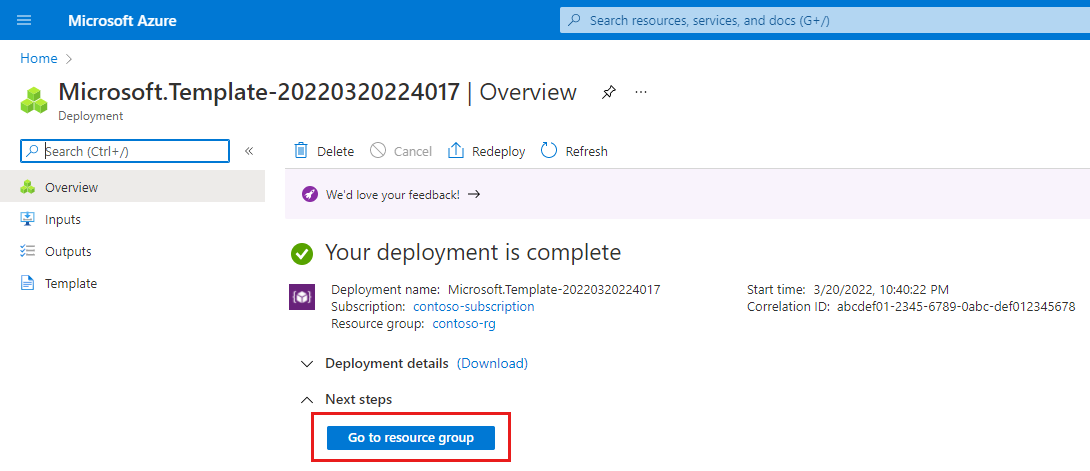
Confirme se o grupo de recursos contém um novo recurso Fatia que representa a fatia de rede.
Próximas etapas
- Consulte Coletar as informações necessárias para um site para obter as informações que você precisa coletar para provisionar um site.
- Consulte Controle de políticas para saber mais sobre como projetar a configuração do controle de políticas da sua rede móvel privada.
